Оновлено квітень 2024: Припиніть отримувати повідомлення про помилки та сповільніть роботу системи за допомогою нашого інструмента оптимізації. Отримайте зараз на посилання
- Завантажити та встановити інструмент для ремонту тут.
- Нехай сканує ваш комп’ютер.
- Тоді інструмент буде ремонт комп'ютера.
Microsoft відмовилася від програми синхронізації календаря Outlook років тому, але ви все одно можете підключити Outlook до нього Google Calendar. Ми пояснимо, як синхронізувати двоє та побачити події в обох календарях.
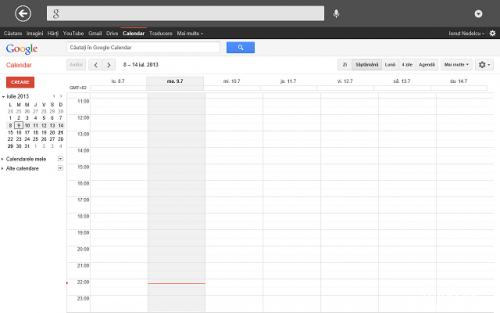
Якщо вам потрібно синхронізувати календарі Google і Outlook, у вас така сама проблема, як у тисяч і тисяч інших: Існує не простий спосіб зробити це. Тож прочитайте це і сподівайтесь, що ми знайшли рішення. На щастя, у нас їх кілька. Ви можете розглядати деякі з них як обхідні шляхи, але якщо ви готові витратити трохи грошей, насправді є рішення, які повинні вам допомогти.
Спільний доступ до календаря Outlook
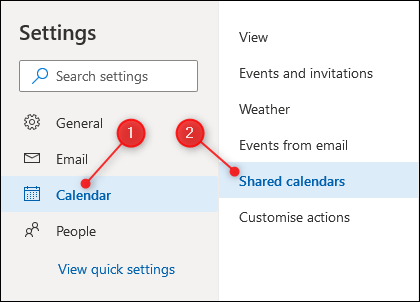
Оскільки ми збираємося відображати календар Outlook у Календарі Google, спочатку нам потрібно отримати посилання календаря Outlook. У попередніх версіях Outlook можна було публікувати свій календар із клієнта Outlook на своєму ноутбуку, але з моменту запровадження Office 365 Microsoft дозволяє лише ділитися календарем з людьми, які не входять у вашу організацію, через веб-додаток Outlook.
Оновлення квітня 2024 року:
Тепер за допомогою цього інструменту можна запобігти проблемам з ПК, наприклад, захистити вас від втрати файлів та шкідливого програмного забезпечення. Крім того, це чудовий спосіб оптимізувати комп’ютер для максимальної продуктивності. Програма з легкістю виправляє поширені помилки, які можуть виникати в системах Windows - не потрібно кількох годин усунення несправностей, коли у вас під рукою ідеальне рішення:
- Крок 1: Завантажте інструмент для ремонту та оптимізації ПК (Windows 10, 8, 7, XP, Vista - Microsoft Gold Certified).
- Крок 2: натисніть кнопку "Нач.скан»Щоб знайти проблеми з реєстром Windows, які можуть викликати проблеми з ПК.
- Крок 3: натисніть кнопку "Ремонт всеЩоб виправити всі питання.
- Увійдіть у свій обліковий запис Office 365 та перейдіть до Outlook, натиснувши на панель запуску програм (дев'ять крапок у верхньому лівому куті) та вибравши піктограму Outlook.
- Клацніть Налаштування> Переглянути всі налаштування Outlook.
- Відкрити календар> Спільні календарі.
- У розділі «Опублікувати календар» виберіть календар, яким ви хочете поділитися (якщо ви налаштували лише один календар, він називається просто «Календар»), виберіть «Показати всі деталі» з другого розкривного списку та натисніть «Опублікувати ".
- Це створить два посилання: посилання HTML та посилання ICS. Посилання HTML дозволяє переглядати календар у веб-переглядачі, а посилання ICS дозволяє імпортувати календар у вашу програму календаря.
- Клацніть на посилання ICS і з’явиться меню. Виберіть опцію «Копіювати посилання», щоб скопіювати посилання у буфер обміну.
Підпишіться на свій календар Google в Outlook
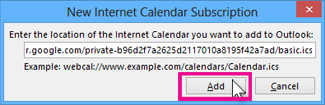
Підписка на Інтернет-календар (iCal) дозволяє вам постійно оновлювати копію Outlook свого календаря Google.
Увійдіть у свій обліковий запис Google Календар.
- Клацніть Мої календарі в лівій колонці, щоб переглянути більшу версію. Наведіть курсор миші на календар, який ви хочете додати до Outlook у вигляді підписки на Інтернет-календар. Виберіть двокрапку праворуч від назви календаря, а потім виберіть Установки.
- Прокрутіть униз до розділу Включити календар і клацніть правою кнопкою миші таємну адресу у форматі iCal та виберіть Копіювати.
- У програмі Outlook натисніть Файл> Налаштування облікового запису> Налаштування облікового запису.
- На вкладці Інтернет-календар натисніть кнопку Створити.
- Вставте адресу, яку ви скопіювали на кроці 4, натиснувши CTRL + V і натисніть кнопку Додати.
- У полі Ім'я папки введіть назву календаря так, як ви хочете, щоб він відображався в Outlook, а потім натисніть кнопку ОК.
Коли ви запускаєте Outlook, Google Календар перевіряє наявність оновлень та завантажує будь-які зміни. Якщо ви залишите Outlook відкритим, він також буде регулярно перевіряти та завантажувати оновлення. (Календар Google повідомляє Outlook, як часто перевіряти наявність оновлень).
Висновок
Outlook не дозволяє користувачам Windows легко синхронізувати свій календар Google з програмою, але це не означає, що це неможливо. Просто виконайте ці прості кроки, і у вас буде все в одному місці.
Незалежно від того, намагаєтесь ви відстежувати свої зустрічі чи своє життя, використання програмного забезпечення календаря рятує вам життя.
https://support.google.com/calendar/thread/8733424?hl=en
Порада експерта: Цей інструмент відновлення сканує репозиторії та замінює пошкоджені чи відсутні файли, якщо жоден із цих методів не спрацював. Він добре працює в більшості випадків, коли проблема пов’язана з пошкодженням системи. Цей інструмент також оптимізує вашу систему для максимальної продуктивності. Його можна завантажити за Натиснувши тут

CCNA, веб-розробник, засіб виправлення неполадок ПК
Я комп'ютерний ентузіаст і практикуючий ІТ-фахівець. У мене багаторічний досвід роботи у комп'ютерному програмуванні, усуненні несправностей апаратного забезпечення та ремонту. Я спеціалізуюся на веб-розробці та проектуванні баз даних. У мене також є сертифікація CCNA для проектування мережі та усунення несправностей.

